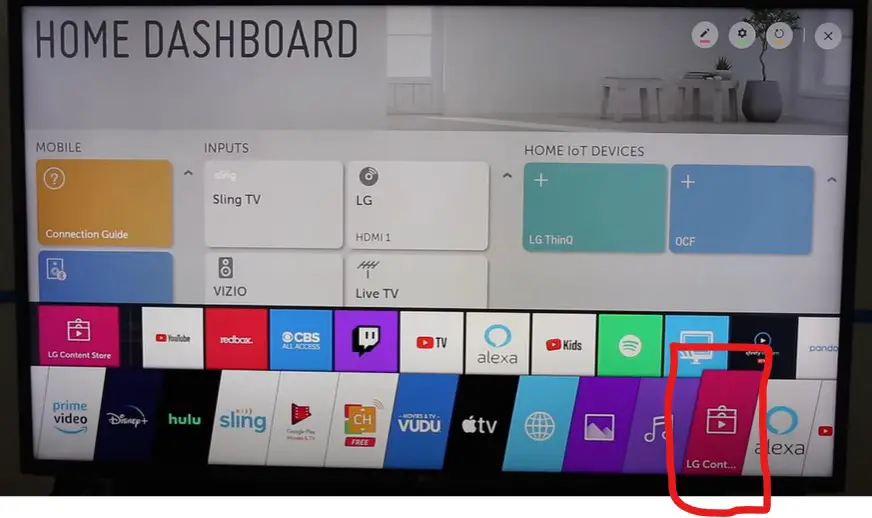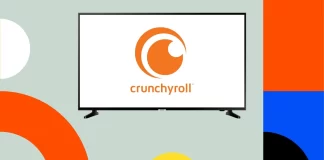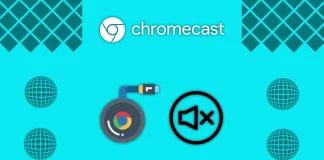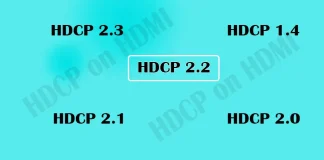Netflix 无法在三星智能电视上运行
有时,三星智能电视用户会遇到一个问题——Netflix 应用停止工作。屏幕卡住、服务无法启动,或者出现错误消息。在这种情况下,用户会开始寻找解决方法,有些人会联系 Netflix 或三星的技术支持。然而,大多数建议都归结为一些标准操作——拔掉电视电源、重新安装应用程序或恢复出厂设置。有时这些方法有效,但有时却无法解决问题。
什么是现代三星智能电视
现代的三星智能电视不仅仅是一台用来看电视节目的设备,而是一台拥有自己操作系统的微型计算机。它配备了有限的 RAM 和内置存储空间,带有数字和模拟调谐器、HDMI 接口、Wi-Fi 模块以及用于连接互联网的以太网端口。所有功能和应用程序都由操作系统控制,而操作系统(就像任何计算机系统一样)需要适当的内存管理和定期清理。
Netflix 应用在智能电视上的工作原理
三星电视上的 Netflix 应用执行着一个简单但重要的功能:它将电视连接到 Netflix 服务器。用户登录后,应用会向服务器发送请求,接收流媒体视频并在屏幕上显示。换句话说,Netflix 是电视与在线视频服务之间的中介。如果应用无法启动,这意味着在这个链条的某个环节出现了故障——可能是应用本身、操作系统或互联网连接的问题。
如果 Netflix 无法在三星智能电视上运行,该怎么办
在联系客户支持之前,可以先尝试自行恢复 Netflix 的正常运行——在许多情况下,这可以快速解决问题。首先,将电视的电源完全拔掉,等待一到两分钟后再插回去。这一步很重要,因为即使在待机模式下,电视仍会保存有关运行中应用程序的数据。完全断电可以让系统重新启动,并清除可能导致问题的临时文件。
如果 Netflix 仍然无法启动,请检查该服务在其他设备上(如手机或平板电脑)是否可以使用。如果 Netflix 在这些设备上可以正常运行,那么问题可能出在电视上。如果 Netflix 在所有设备上都无法使用,则可能是您的互联网连接或...
LG 智能电视上的 Discovery Plus
Discovery Plus 支持许多 LG 智能电视,但仅限于 2018 年及之后发布的型号。这些电视运行的是 webOS 4.0 或更高版本。较旧的设备不受支持。如果你在电视上找不到该应用,可能是你的电视使用的是较旧版本的 webOS。
哪些 LG 电视支持 Discovery Plus?
Discovery Plus 从 webOS 4.0 开始支持。这意味着 2018 年至 2025 年的型号是兼容的。webOS...
Amazon 遥控器及其兼容性
在智能设备的世界中,遥控器仍然扮演着关键角色。无论是流媒体播放、频道切换,还是通过 Alexa 进行语音控制,遥控器通常都是不可或缺的。但如果遥控器丢失、损坏,或者你购买了新设备呢?那么了解哪些遥控器与哪些设备兼容就非常重要了。
Amazon 设备运行的是 Fire TV 操作系统,专为配合特定遥控器使用而设计。一些设备,如 Echo Show 15,也支持触摸屏和语音控制,但配合遥控器使用可以解锁更多功能。而像 Fire TV Stick 或内置 Fire TV 的电视则高度依赖遥控器操作。
Amazon 最新遥控器一览
近年来,Amazon 推出了多代遥控器。以下是主要型号、发布时间及兼容设备的概览:
遥控器型号年份兼容设备备注Alexa Voice Remote Pro2022年Fire TV Stick(第二代及以上)、Fire...
如何在三星电视上获取 Crunchyroll
Crunchyroll 应用自 2024 年 2 月起可用于搭载 TizenOS 的三星电视,但支持情况取决于具体型号。
Crunchyroll 可在 2017 年起发布并搭载 Tizen 3.0 或更高版本操作系统的三星电视上使用。但需要注意的是,即使是 2017 年发布的电视,如果搭载的是较旧版本的系统(例如 NU7000 和 MU6100 型号搭载的是 2016 年的 Tizen 版本),也可能无法使用该应用。
支持...
如何在 Xbox 上安装 Netflix
现代游戏机不仅是功能强大的游戏机,也是多功能的娱乐中心。凭借先进的硬件和互联网连接,这些游戏机可以下载和运行各种应用程序,包括 Netflix、Hulu 和 Disney+ 等流行的流媒体服务。这种功能让用户可以直接从游戏机上观看电影、电视节目甚至直播。此外,游戏机支持高清和 4K 分辨率,可提供影院级的观看体验,使其成为游戏之外家庭娱乐的绝佳选择。
如何在 Xbox 360 上下载 Netflix
由于界面的差异,Xbox 360 和 Xbox One 上的 Netflix 下载略有不同。如果您拥有 Xbox 360,则需要执行以下操作:
在继续执行以下步骤之前,请登录您的 Xbox Live 帐户。如果没有,请登录并转到下一步。
登录 Xbox...
如何修复 Chromecast 没有声音的问题
如果您的 Chromecast 设备出现声音丢失的问题,不必担心。这是 HDMI 接口的常见问题,可以通过多种方法进行修复。
最简单的方法是将 Chromecast 关闭并重新打开,这将重新激活 HDMI 连接。如果问题是因为电视未正确检测到音源,声音将会恢复。如果仍然没有声音,则需要检查其他方面。以下是详细的故障排除指南。
步骤 1:检查电视声音
首先,使用电视遥控器检查音量。可能是声音被意外静音了。如果您使用外部扬声器(如 soundbar),请确保它们正确连接到电视并已通电。
接下来,检查其他信号源是否有声音:
切换到一个有线电视频道(如果可用)。
如果您有智能电视,请打开例如 YouTube 这样的应用程序(几乎所有智能电视上都预装了该应用)并测试是否有声音。
如果除了 Chromecast 之外的其他信号源都有声音,请继续进行下一步。
步骤 2:重启 Chromecast
如果您确定问题与 Chromecast 设备有关,那么很可能是软件故障。您可以通过两种方式重启 Chromecast。
第一种方法是直接拔掉 Google 设备的电源,等待 10–20 秒后重新插上。设备将重启,如果问题是由于软件故障引起的,重启后应该能正常工作。
您也可以通过...
如何解决 Apple TV 开不了机、卡住、黑屏的问题
如果你在打开 Apple TV 时看到黑屏,或者设备对遥控器没有响应,可能有多种原因,包括连接、软件或电源问题。一定要从最简单的事情做起:先检查电源,然后检查连接,执行重启,最后才进入设置。下面是解决这个问题的方法。
检查连接和电源
首先检查基本连接。确保 Apple TV 正确插入插座,并且插座有电。如果设备上的 LED 灯不亮,请尝试使用其他电源或更换电缆。接下来,检查 HDMI 线缆。将其从 Apple TV 和电视上拔出,然后重新插入,确保连接紧密。如果线缆有问题,请尝试更换另一条,看看电视是否能在正确的 HDMI 输入上工作。如果 Apple TV 连接到 HDMI 1 端口,请确保在电视上选择了该输入端口。要测试电视机上的 HDMI 线缆和端口,可以使用一台笔记本电脑,用...
Netflix错误和修复方法
Netflix是一个按需视频流媒体服务,可以在许多平台上使用——电视、流媒体设备、手机和电脑浏览器。像任何视频流媒体应用一样,Netflix也会遇到一些问题,这些问题可能表现为黑屏、应用程序冻结在某个位置(如显示Netflix标志),或出现某些错误代码。在本文中,我将收集所有可能出现在电视、电脑或手机屏幕上的错误。
修复Netflix错误的通用提示
无论是什么错误,最佳的解决方案是重启运行Netflix的设备。如果你使用的是电视或其他设备,可以重启这些设备;如果是在手机或电脑上使用Netflix应用程序,尝试重新启动应用程序。如果即使在重启之后仍然看到错误,请参考下面的表格,找出错误的类型,并尝试相应的解决方法。
Netflix错误代码表
错误代码描述可能的原因修复方法(-12)网络连接问题网络问题,Wi-Fi不稳定检查其他设备或应用程序是否能正常连接互联网,排查连接问题。(-1001)设备无法连接到Netflix服务设备连接问题尝试使用其他设备,检查网络连接,或确认Netflix服务的状态。(-1014)Netflix需要刷新应用数据应用数据损坏登出Netflix并重新登录。117Netflix应用程序数据损坏应用数据损坏卸载并重新安装Netflix应用。1001, 10002设备信息需要刷新(iPhone/iPad)设备数据过时或损坏重启设备,重新安装应用,更新iOS/iPadOS。1003应用或数据过时应用或设备数据过时更新设备软件和Netflix应用,或重新安装应用。1018需要刷新缓存数据(Android)缓存数据问题重启设备,清除Netflix缓存,或重新安装应用。1044不支持的设备(电视、机顶盒、Android等)设备与Netflix不兼容重启设备,重新安装Netflix,或切换到支持的设备。C7111-5095, F7111-5095帐户问题(例如在不同国家使用Netflix或通过第三方订阅)帐户区域不匹配或订阅问题联系Netflix支持部门寻求帮助。DLS.101下载内容问题(Android)下载的内容损坏删除并重新下载问题内容。E101支付方式问题支付方式问题更新支付方式或联系服务提供商。M7353-5101浏览器扩展干扰Netflix浏览器扩展或过时的浏览器更新浏览器,重启电脑,或逐一禁用扩展程序。S7353-5101需要刷新Mac上的Netflix信息应用数据或连接问题重启Mac并检查是否有macOS更新。S7701-1003Safari的私人浏览模式(iPad/Mac)Safari设置问题使用非私人浏览窗口,并登录Netflix。tvq-pb-101 (E104, 1.10.5005)不支持的设备播放Netflix设备兼容性问题联系设备制造商或切换到支持的设备。NW-2-5网络连接问题Wi-Fi不稳定或路由器问题重启路由器,检查是否有网络中断,提升Wi-Fi信号强度。UI-800-3应用数据损坏损坏或过时的应用数据清除Netflix应用数据或重新安装应用。100过时的应用或服务器问题服务器问题或过时的应用更新Netflix应用,或检查Netflix帮助中心的服务器状态。
HDMI中的HDCP:HDCP版本兼容性
许多人并没有考虑到电视或Roku、Fire Stick等流媒体设备的HDMI端口中所采用的HDCP版本。然而,这种疏忽可能会在最不方便的时候导致HDCP错误。因此,了解并非所有HDCP版本都完全兼容,有些可能仅提供部分兼容性,这一点至关重要。
HDMI端口的HDCP版本
下表总结了可用的HDCP版本。需要注意的是,并没有明确的要求规定HDCP必须与HDMI版本相匹配。因此,您可能会遇到一台配备HDMI 2.0端口的设备支持HDCP 2.3,而反之亦然,一台HDMI 2.1端口的设备可能配备HDCP 2.2。最终,兼容性取决于制造商在HDMI端口中安装的特定HDCP芯片。
HDCP版本HDMI版本兼容性支持内容HDCP 1.0 – 1.3HDMI 1.0 – 1.3兼容HDCP 1.x显示器和设备支持标清(SD)和高清(HD)内容,最高可达1080pHDCP 1.4HDMI 1.4兼容HDCP 1.4显示器和设备支持高清内容,最高可达30fps的4K分辨率HDCP 2.0HDMI 2.0仅与HDCP 2.0显示器和设备兼容;对早期版本的支持有限支持全高清和超高清(4K)内容,最高可达60fpsHDCP 2.1HDMI 2.1兼容HDCP 2.x设备,但不向后兼容1.x支持4K和3D内容;增强数字音频和视频传输的安全性HDCP 2.2HDMI 2.0需要支持HDCP...
HDCP错误检测:原因及解决方法
HDCP(高带宽数字内容保护)错误通常在源设备(如蓝光播放器、流媒体设备或游戏主机)与显示器(如电视或显示器)之间的连接出现问题时发生。例如,当你使用Roku播放器观看电影时,突然出现HDCP错误消息,而不是电影,这会让人非常沮丧。
HDCP错误的常见原因
不兼容的设备
源设备和显示器可能不支持相同版本的HDCP。在这种情况下,你可能只能播放未受保护的内容或低分辨率内容。
故障电缆或连接不良
HDMI电缆或其他电缆可能损坏或与正确的HDCP版本不兼容。HDCP协议控制信号的时序和强度,作为额外的保护层。如果信号有显著的延迟或强度下降,这可能表示有能够复制内容的间谍设备的连接。
这些因素可能导致HDCP错误屏幕的出现。然而,问题是为什么此消息可能意外出现。许多人建议检查电缆——从理论上讲,这种方法是有道理的,但通常并不能解决问题。人们还常常建议更新设备的软件,但这也可能无效。在现代设备中,HDCP通过内置加密算法的芯片进行工作。一旦交换了加密密钥,内容就会被加密并通过HDMI传输,从而消除视频复制的可能性。
HDCP HDMI错误的故障排除
解决HDCP HDMI错误的第一步是了解错误何时出现:是在流媒体设备尝试建立HDCP连接时立即发生,还是在观看期间出现。这一区别可以帮助缩小原因。
由于HDCP通过HDMI需要在连接时建立安全连接,因此你可能会注意到,当切换到HDMI时,图像显示需要几秒钟的延迟。这种延迟是正常的;然而,重复的错误通常表示存在问题。
如果HDCP错误在设备开机时立即发生,这可能是由于HDMI端口或电缆故障。此外,如果屏幕闪烁、变黑或变蓝,然后显示HDCP错误,这也表明连接不良。通常,HDCP错误很少是由于设备或电视的软件故障引起的。一般而言,解决HDMI错误的步骤如下:
电源重置:断开设备和电视的电源。这使它们重新启动,重置任何缓存数据,并重新建立连接。
HDCP芯片故障:尽管非常罕见,设备的HDCP芯片可能会发生故障,从而导致错误。
电缆质量:随着时间的推移,HDMI电缆可能因材料劣化而降解,导致信号衰减增加,超过允许的信号损失水平,这违反了HDCP协议。在这种情况下,更换HDMI电缆将有助于恢复可靠的连接。
观看特定内容时的HDCP错误
当尝试流式传输超高清(4K)内容时,HDCP错误也可能发生。不同版本的HDCP并不总是完全兼容,尤其是在内容保护严格时。例如,如果一部电影要求播放HDCP 2.2,但你的设备或电视仅支持HDCP 2.0,那么内容将被阻止。
解决方案
解决此问题的一种方法是将播放质量降低到HD(1280 × 720像素或更低)。如果由于锁屏无法这样做,而返回到先前屏幕也没有帮助,请断开并重新连接HDMI电缆以建立新连接。例如,如果视频元数据指定播放仅可能使用HDCP 2.2和HDCP 2.1,而HDCP 2.0的HDMI端口的电视在4K或全高清中无法播放,则HDCP 2.2将允许在支持HDCP 2.0的电视上以HD播放。当然,未来你应该考虑升级到至少支持HDCP 2.2的电视。